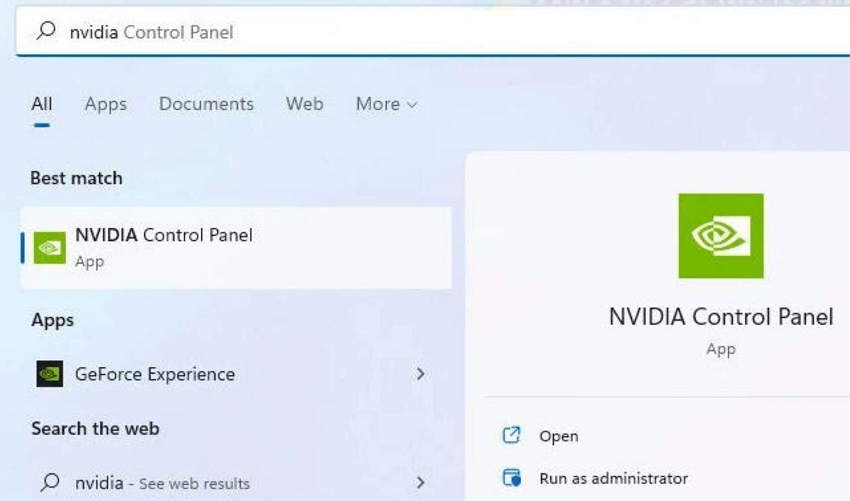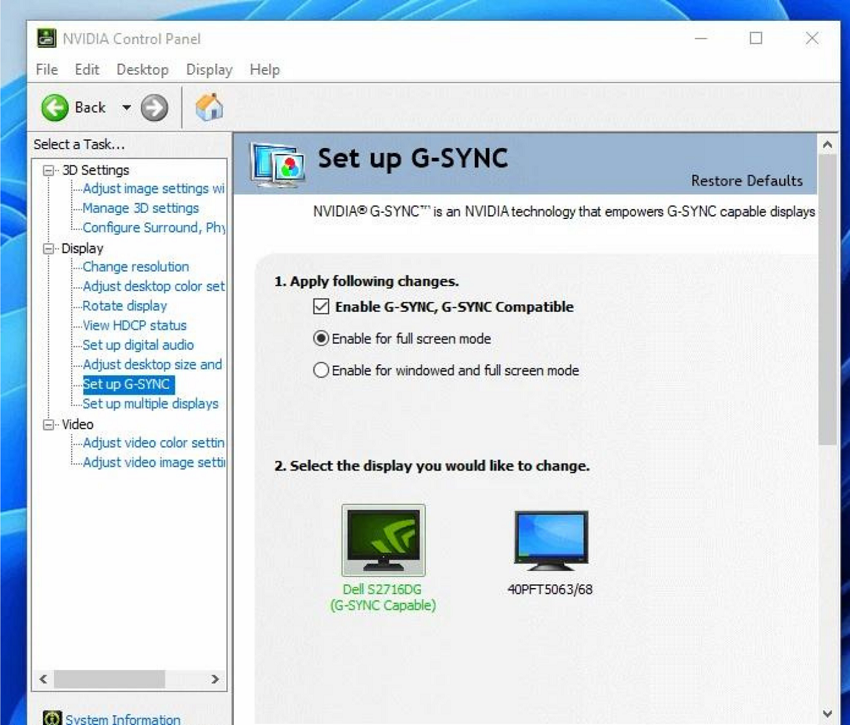I. Tổng Quan Về G-Sync
1. G-Sync là gì?
G-Sync là công nghệ đồng bộ hóa màn hình do NVIDIA phát triển, nhằm loại bỏ hiện tượng xé hình (screen tearing) và giảm thiểu giật lag trong quá trình chơi game. Khi bạn chơi game, tốc độ khung hình của GPU (card đồ họa) thường thay đổi liên tục, điều này có thể gây ra hiện tượng xé hình nếu tần số quét của màn hình không khớp với tốc độ khung hình. G-Sync giải quyết vấn đề này bằng cách điều chỉnh tần số quét của màn hình để khớp với tốc độ khung hình của GPU, tạo ra trải nghiệm hình ảnh mượt mà và sắc nét hơn.
2. Các Phiên Bản G-Sync
- G-Sync: Phiên bản tiêu chuẩn yêu cầu phần cứng chuyên dụng được tích hợp trong màn hình, giúp đồng bộ hóa tần số quét của màn hình với tốc độ khung hình của GPU.
- G-Sync Ultimate: Phiên bản cao cấp nhất với tính năng HDR (High Dynamic Range) và độ sáng cao hơn, mang lại chất lượng hình ảnh vượt trội.
- G-Sync Compatible: Phiên bản không yêu cầu phần cứng chuyên dụng, tương thích với các màn hình hỗ trợ Adaptive Sync (VESA).
II. Yêu Cầu Hệ Thống Dành Cho G-Sync
1. PC Kết Nối Với Màn Hình G-Sync

Để sử dụng G-Sync trên PC, bạn cần:
- Card đồ họa: NVIDIA GeForce GTX 650 Ti Boost trở lên.
- Màn hình: Màn hình có hỗ trợ G-Sync.
- Kết nối: Sử dụng cáp DisplayPort, vì G-Sync tiêu chuẩn chỉ hoạt động qua cổng này.
2. Laptop Kết Nối Với Màn Hình G-Sync
Yêu cầu tương tự như PC:
- Card đồ họa: NVIDIA GeForce GTX 965M trở lên.
- Màn hình: Màn hình có hỗ trợ G-Sync.
- Kết nối: Sử dụng cáp DisplayPort hoặc HDMI tùy vào khả năng của laptop và màn hình.
3. Laptop Có Màn Hình G-Sync
Một số laptop gaming hiện đại đã được tích hợp màn hình G-Sync, giúp bạn trải nghiệm công nghệ này mà không cần màn hình rời. Yêu cầu bao gồm:
- Card đồ họa: NVIDIA GeForce GTX 965M trở lên.
- Màn hình: Màn hình tích hợp hỗ trợ G-Sync.
III. Ưu Điểm Và Nhược Điểm Của G-Sync

1. Ưu Điểm
- Giảm Xé Hình: G-Sync loại bỏ hiện tượng xé hình bằng cách đồng bộ hóa tần số quét của màn hình với tốc độ khung hình của GPU.
- Giảm Giật Lag: Công nghệ này giúp giảm thiểu độ trễ đầu vào, mang lại trải nghiệm mượt mà và nhạy bén hơn khi chơi game.
- Chất Lượng Hình Ảnh: G-Sync mang lại chất lượng hình ảnh tốt hơn với màu sắc chính xác và chi tiết rõ ràng hơn.
2. Nhược Điểm
- Chi Phí Cao: Màn hình và laptop hỗ trợ G-Sync thường có giá cao hơn so với các thiết bị không hỗ trợ.
- Hạn Chế Về Tương Thích: Không phải tất cả các màn hình và laptop đều hỗ trợ G-Sync, hạn chế sự lựa chọn của người dùng
IV. Cách Bật G-Sync
1. Cài Đặt Driver Mới Nhất
Đảm bảo bạn đã cài đặt driver NVIDIA mới nhất cho card đồ họa của mình. Bạn có thể tải driver mới nhất từ trang web chính thức của NVIDIA.
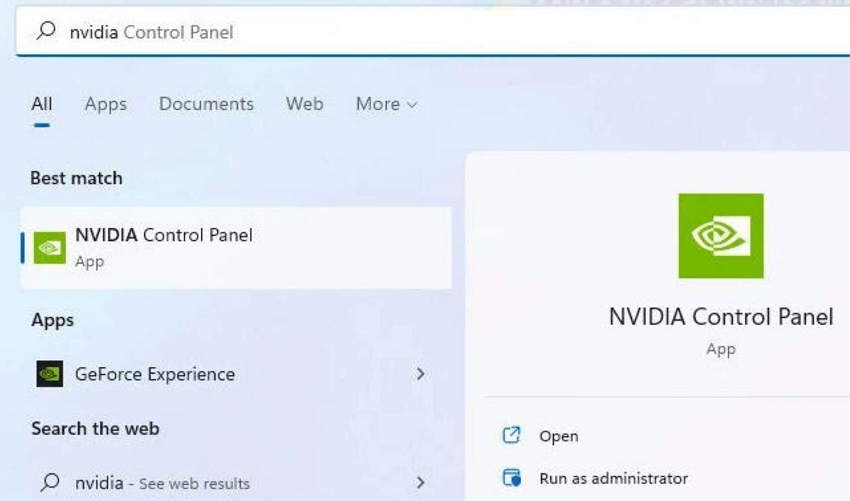
2. Mở NVIDIA Control Panel
Nhấp chuột phải vào desktop và chọn "NVIDIA Control Panel".
3. Chọn Set Up G-Sync
Trong phần "Display" của NVIDIA Control Panel, chọn "Set Up G-Sync".
4. Chọn Màn Hình
Chọn màn hình bạn muốn sử dụng G-Sync và bật tùy chọn "Enable G-Sync". Nếu bạn đang sử dụng nhiều màn hình, hãy chọn màn hình chính để kích hoạt G-Sync.
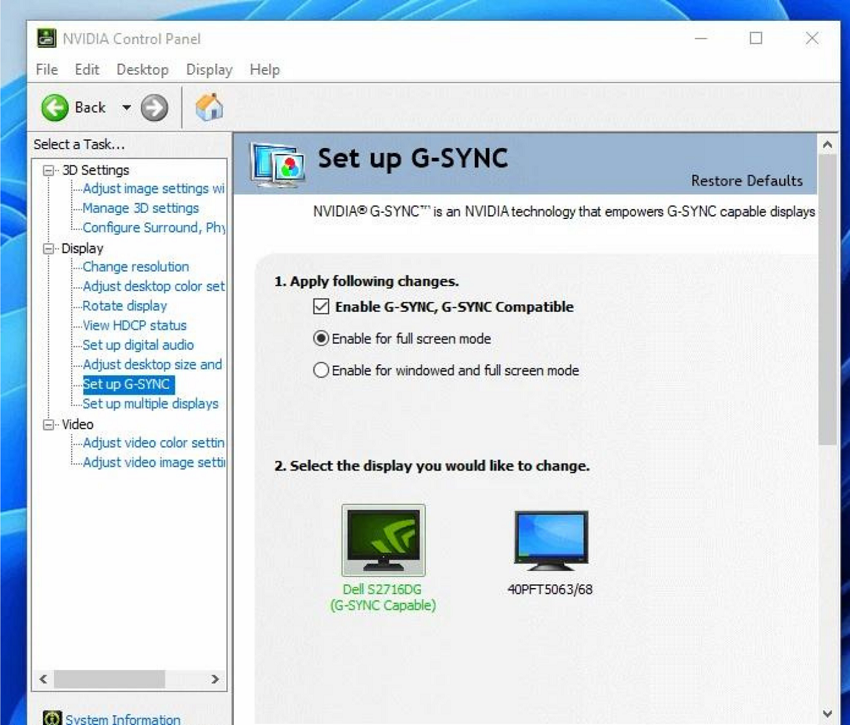
5. Áp Dụng Thay Đổi
Nhấn "Apply" để lưu các thay đổi và kích hoạt G-Sync. Bạn có thể kiểm tra xem G-Sync đã hoạt động hay chưa bằng cách mở NVIDIA Control Panel và kiểm tra trạng thái của G-Sync.
Kết Luận
Công nghệ G-Sync của NVIDIA mang lại trải nghiệm chơi game mượt mà và chất lượng hình ảnh cao cấp, giúp game thủ có những giây phút giải trí tuyệt vời. Tuy nhiên, việc sử dụng G-Sync cũng đòi hỏi hệ thống phần cứng phù hợp và có thể đi kèm với chi phí cao hơn. Hy vọng qua bài viết này, bạn đã hiểu rõ hơn về G-Sync, điểm nổi bật cũng như cách bật/tắt công nghệ này trên thiết bị của mình.